Hvordan indstilles en standardværdi i en tekstboks?
Du kan hurtigt indsætte en tekstboks i et regneark, men nogle gange vil du vise en standardværdi i tekstboksen, som minder andre brugere om at indtaste den relative information. Har du nogen ideer til at løse dette job i Excel?
Indstil en standardværdi i en tekstboks med VBA-kode
 Indstil en standardværdi i en tekstboks med VBA-kode
Indstil en standardværdi i en tekstboks med VBA-kode
For at lave en standardværdi i en tekstboks kan følgende VBA-kode hjælpe dig:
1. Indsæt tekstboksen ved at klikke på Udvikler > indsatte > Tekstboks (ActiveX-kontrol), og tegn derefter et tekstfelt efter behov, se skærmbillede:
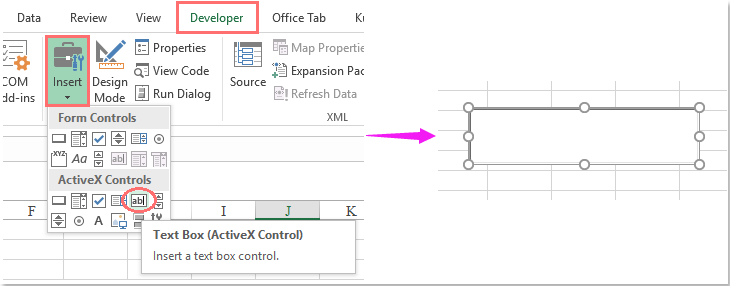
2. Højreklik derefter på tekstfeltet, og vælg Vis kode fra kontekstmenuen skal du kopiere og indsætte følgende VBA-kode for at erstatte den originale kode i Microsoft Visual Basic til applikationer vindue:
VBA-kode: Indstil standardværdi i tekstfelt:
Private Sub TextBox1_GotFocus()
If Me.TextBox1.Value = "" Then
Me.TextBox1.Value = "Your name, please!"
End If
End Sub
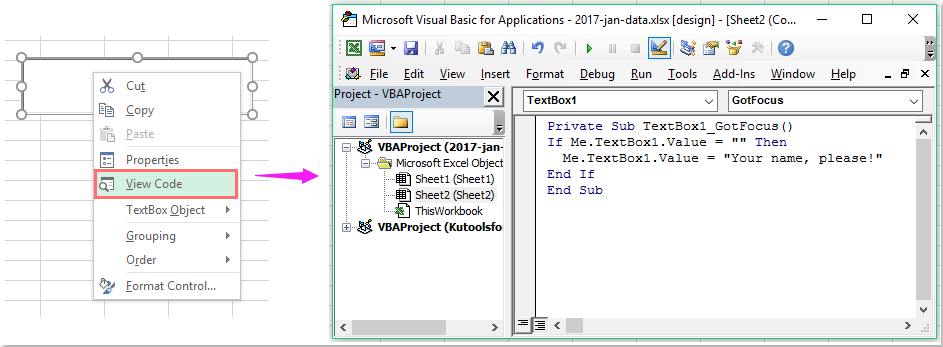
Bemærk: I ovenstående kode, Tekstboks 1 er det tekstfeltnavn, du har indsat, kan du ændre standardværdien “Dit navn tak!”Til din egen tekst.
3. Og gem derefter og luk kodevinduet, afslut Designtilstand, nu, når du klikker på tekstboksen, vises din standardtekst automatisk i tekstboksen, se skærmbillede:
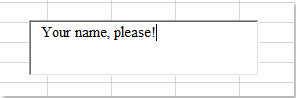
Relaterede artikler:
Hvordan tillader man kun at indtaste tal i tekstfeltet?
Hvordan anvender stavekontrol i tekstfelt?
Hvordan ændres tekstboksfarve baseret på værdi i Excel?
Hvordan indsættes billede i tekstfeltet?
Bedste kontorproduktivitetsværktøjer
Overlad dine Excel-færdigheder med Kutools til Excel, og oplev effektivitet som aldrig før. Kutools til Excel tilbyder over 300 avancerede funktioner for at øge produktiviteten og spare tid. Klik her for at få den funktion, du har mest brug for...

Fanen Office bringer en grænseflade til et kontor med Office, og gør dit arbejde meget lettere
- Aktiver redigering og læsning af faner i Word, Excel, PowerPoint, Publisher, Access, Visio og Project.
- Åbn og opret flere dokumenter i nye faner i det samme vindue snarere end i nye vinduer.
- Øger din produktivitet med 50 % og reducerer hundredvis af museklik for dig hver dag!

